Recension av EaseUS Video Repair - Åtgärda skadade videor snabbt
Letar du efter programvara för videoreparation för att fixa dina skadade eller skadade videofiler? Du har hamnat på rätt sida. I den här artikeln kommer vi att utforska en av de bästa videoreparationsprogramvaran, EaseUS videoreparation. Förutom att diskutera alla grunderna som du behöver lära dig, kommer du också att veta hur du använder den. Det här verktyget kan vara något för dig, så lär dig allt om det genom att läsa det här inlägget.
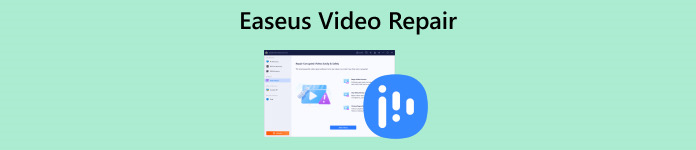
Del 1. EaseUS Repair Video Review
EaseUS Video Repair är ett mjukvaruverktyg utvecklat av EaseUS som är designat för att fixa och reparera skadade, korrupta, trasiga och ospelbara videofiler. Den stöder en mängd olika videoformat. Verktyget kan åtgärda problem som kan uppstå under inspelning, filöverföring, videoredigering, omkodning och andra processer som kan resultera i korruption av videofiler.
Videoåterställningsförmåga
◆ Reparerar hackiga videor.
◆ Reparera videor som inte kan öppnas.
◆ Reparera videouppspelningsstörningar.
◆ Lös flimrande videor.
◆ Åtgärda skakiga videor.
◆ Lös videouppspelning slugging eller videon spelas inte upp frågor.
◆ Och slutligen, löser ljud och saknade undertexter.
Andra funktioner
◆ Stöder olika format som MOV, MP4, M4V, GIF, AVI, 3GP, 3G2, WMV och M4A. Detta tillåter användare att reparera videor i olika format.
◆ Löser flera videoproblem, som skadade, korrupta, trasiga och ospelbara videofiler.
◆ Batchreparation, som låter användare reparera videor samtidigt.
◆ Lättnavigerat gränssnitt.
◆ Förhandsgranska återställda videor.
Kompatibilitet
EaseUS Video Repair stöder Windows och Mac operativsystem.
Prissättningsplan
| 1-årsplan | 2-årsplan | Livstidsuppgraderingar |
| $49.95 En licens för 1 PC. 1 års gratis uppgradering. Standard teknisk support | $69.95 En licens för 1 PC. 2-års gratis uppgradering. Premium teknisk support | $99.95 En licens för 1 PC. Livstids gratis uppgradering. Premium teknisk support. |
Online vs. skrivbordsversion - EaseUS Reparationsvideo
| EaseUS Reparation Video- Onlineversion | EaseUS Reparation Video- Desktop-version |
| Den kan nås från vilken enhet som helst med internet. | Kopplad till en specifik enhet där den är installerad. |
| Får ofta automatiska uppdateringar för de senaste funktionerna. | Användare kan behöva uppdatera programvaran manuellt. |
| Kräver en stabil internetanslutning för full funktionalitet. | Full funktionalitet är tillgänglig även utan internetanslutning. |
| Att lagra data online kan öka säkerheten | Användare har mer kontroll över sina data med lokal lagring. |
Del 2. Hur man använder EaseUS Repair Video
Om du har trasiga, skadade videor eller videor som potentiellt har skadats, följ dessa steg för att fixa dem med EaseUS Repair Video.
Steg 1. Om du är online, gå till deras hemsida och klicka på Ladda upp video för att importera den skadade videofilen. Om du använder en stationär version måste du ladda ner och installera den först innan du laddar upp den skadade eller korrupta videofilen som du vill ska repareras.
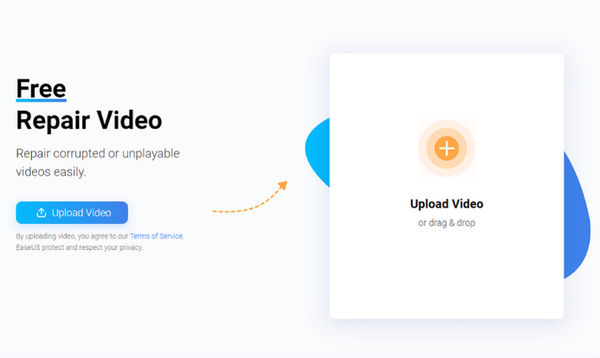
Steg 2. Därefter måste du ange din Giltig e-postadress eftersom du kommer att få en extraktionskod senare. Efter det klickar du på Börja reparera knapp.
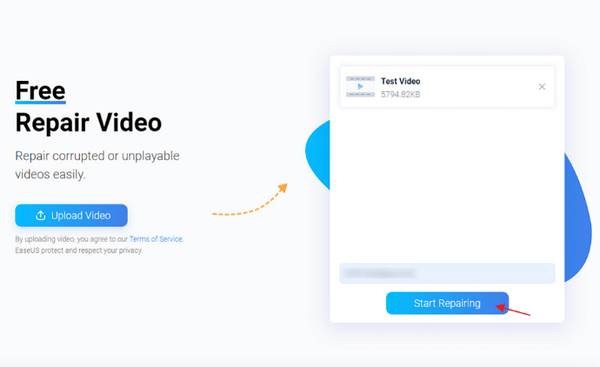
Steg 3. Vänta ett tag på reparationsprocessen.
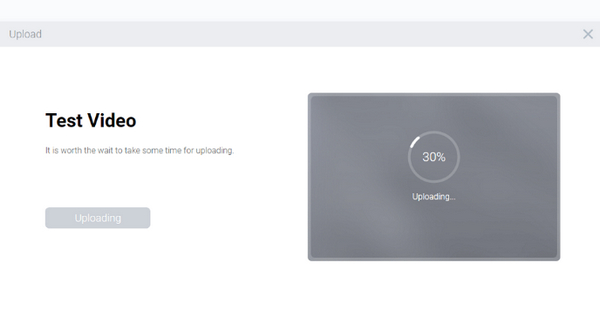
Steg 4. Efter reparationsprocessen får du en Extraktionskod. Ange koden och klicka Ladda ner för att spara filen.
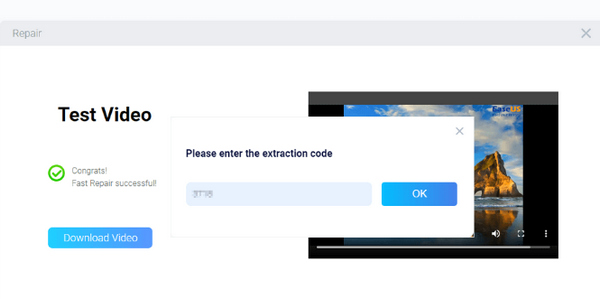
Del 3. Vanliga problem med att använda EaseUS Video Repair
Det är oundvikligt för videoreparationsprogram att få problem när du använder dem. De flesta av dem delar samma problem. Så här är de vanliga problemen som användare kan stöta på när de använder EaseUS Video Repair:
1. Kompatibilitetsproblem.
EaseUS Video Repair kan stöta på kompatibilitetsproblem med specifika videofilformat eller codecs. Det är viktigt att verifiera att programvaran stöder det specifika formatet för videofilen som ska repareras.
2. Långvarig reparationstid.
Att reparera stora eller invecklade videofiler kan innebära en tidskrävande process. Användare kan observera att reparationen tar avsevärd tid, särskilt när de hanterar kraftigt skadade videofiler.
3. Ofullständig restaurering.
Ibland kan det hända att programvaran inte kan återställa en videofil helt. Det här scenariot kan uppstå om filens korruption eller skada är omfattande eller om det finns underliggande problem som hindrar en framgångsrik reparation. Följaktligen kan den reparerade videofilen fortfarande uppvisa problem eller förbli ospelbar.
4. Kvalitetsförsämring.
Reparationen av en videofil kan resultera i kvalitetsförlust, särskilt märkbar när filen är allvarligt skadad eller när reparationsprocessen involverar borttagning eller ersättning av specifika avsnitt i filen.
5. Programvarufel eller kraschar.
I likhet med vilken programvara som helst kan EaseUS Video Repair stöta på fel eller kraschar under reparationsprocessen. Sådana händelser kan vara frustrerande, göra det nödvändigt att starta om programvaran eller söka teknisk support.
Det är absolut nödvändigt att ha dessa vanliga utmaningar i åtanke när du använder EaseUS Video Repair, vilket gör att användarna kan hantera förväntningar effektivt och fatta välinformerade beslut om huruvida de ska fortsätta med reparationsprocessen.
Del 4. Bästa alternativet till EaseUS-videoreparation
När EaseUS Video Repair misslyckas, FVC Video Reparation är ett pålitligt alternativ. FVC utmärker sig på att fixa MP4-, MOV- och 3GP-videor med förlorade eller skadade data, med hjälp av smart teknik för att göra processen enkel. Du kan kontrollera den fasta videon innan du sparar den, för att säkerställa att den uppfyller dina behov. Det är säkert att använda, utan virus eller annonser, och det kommer inte åt din information. Verktyget är användarvänligt – bara några klick och din video är på väg att fixas.
Så här kan du använda FVC Video Repair:
Steg 1. Gå först till deras officiella hemsida och ladda sedan ner och installera programmet.
Gratis nedladdningFör Windows 7 eller senareSäker nedladdning
Gratis nedladdningFör MacOS 10.7 eller senareSäker nedladdning
Steg 2. Lägg sedan till videon du vill reparera genom att klicka på Röd Plus knapp. Medan, klicka på Blå Plus knappen för att lägga till exempelvideon.
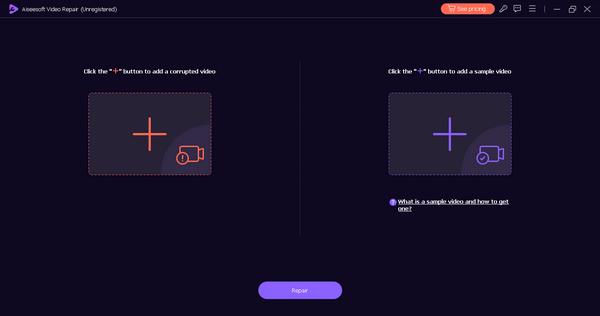
Steg 3. Klicka därefter på Reparera knapp.
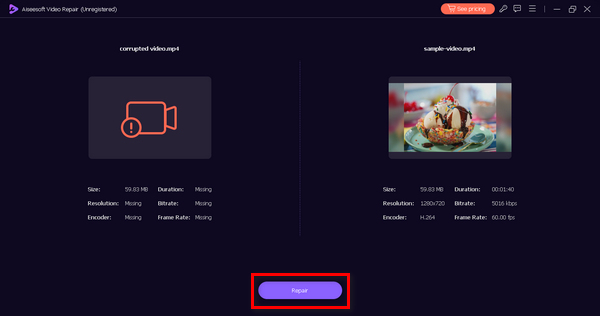
Steg 4. Klicka slutligen på Förhandsvisning för att kontrollera videon om videon fortfarande är trasig eller skadad. När reparationen har lyckats kan du spara den genom att klicka på Spara knapp.
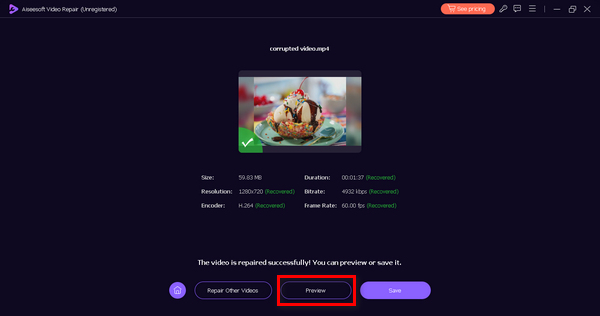
Del 5. Vanliga frågor om EaseUS Video Repair
Kan du reparera en video på 1 GB med EaseUS Repair Video?
Ja. EaseUS Video Repair kan reparera videor av olika storlekar, inklusive en 1 GB video. Verktyget är utformat för att hantera videor med olika filstorlekar, så du bör kunna använda det för att reparera en video av den storleken. Men förvänta dig en långsammare reparationsprocess.
Kan du förhandsgranska de reparerade videorna i EaseUS?
Ja. EaseUS Video Repair låter användare förhandsgranska de reparerade videorna innan de slutför reparationsprocessen. Den här funktionen låter användare kontrollera den reparerade versionens kvalitet på videon och bekräfta att problemen har åtgärdats till deras belåtenhet.
Fixar EaseUS Video Repair online MOV-videor?
Ja. Onlineversionen av EaseUS Video Repair är också utformad för att fixa MOV-videor. MOV är ett av de videoformat som stöds, och verktyget är utrustat för att hantera problem med MOV-filer, vilket gör det lämpligt för att reparera videor i detta format. Dessutom kan den hantera MP4-fixar, som reparera MP4 inget ljud, MP4-korruption, etc.
Hur lång tid tar det att reparera en video med EaseUS RepairVideo?
Reparationstiden kommer subjektivt att variera beroende på faktorer som storleken på videon, skadans omfattning och hastigheten på din internetanslutning. EaseUS Repair Video är utformad för att ge en relativt snabb och effektiv reparationsprocess. Mindre videor kan ta kortare tid jämfört med större eller mer allvarligt skadade.
Är EaseUS Video Repair kompatibel med både Windows- och Mac-operativsystem?
Ja. EaseUS Video Repair är kompatibel med både Windows och Mac operativsystem.
Slutsats
Med EaseUS videoreparation, kan du enkelt fixa skadade videor. Det finns en gratisversion av den, men den här versionen har naturligtvis begränsade funktioner jämfört med betalversionen. Så det är fortfarande bäst att använda den med full kapacitet. Det här verktyget kan vara ditt bästa verktyg när du har skadade videor som ska repareras. Börja använda den nu.



 Video Converter Ultimate
Video Converter Ultimate Skärminspelare
Skärminspelare


